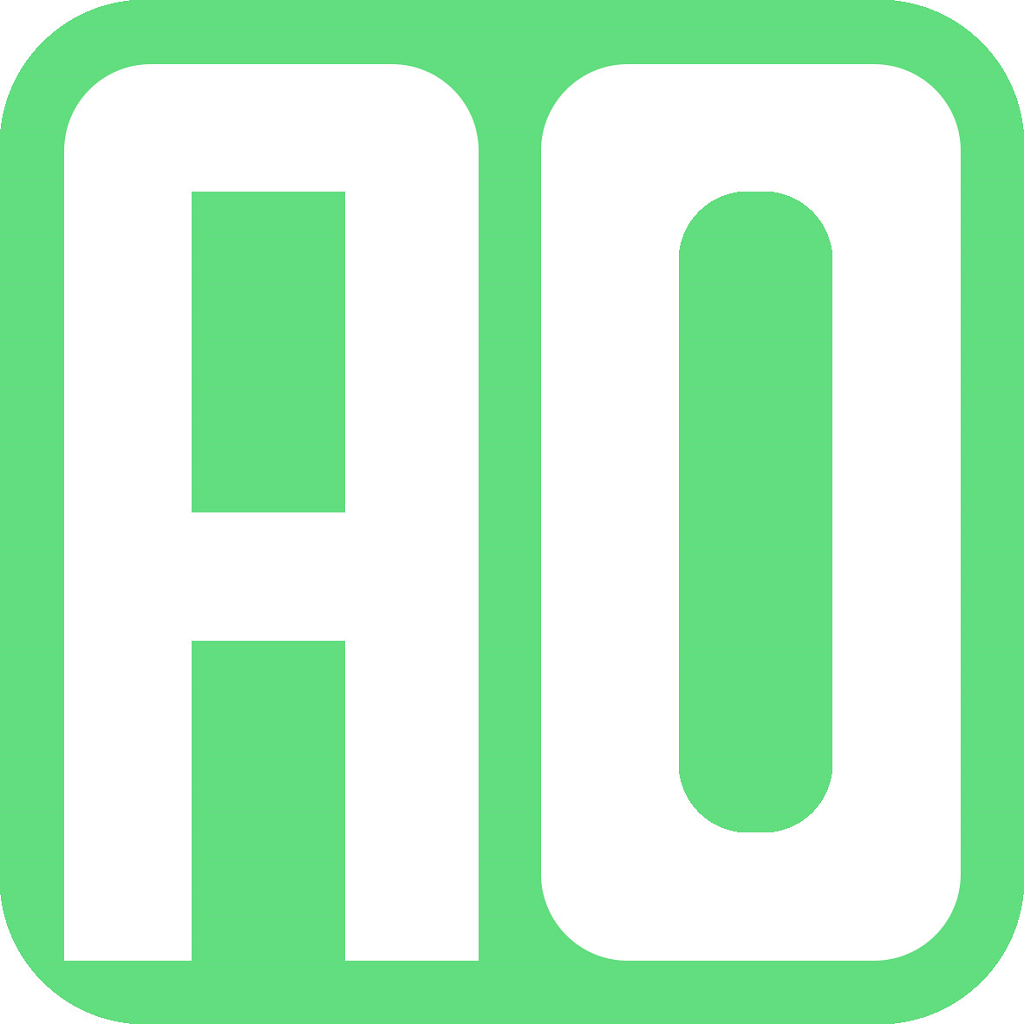功能: Auto Office 的打卡APP提供多樣的功能,可遠端打卡、公用電腦打卡、補登與製作報表功能且具備簽核流程,讓公司可以輕鬆完成管理工作。
主畫面 : 以管理員身分進入,可以看到以下畫面。其他人員進入所顯示的畫面與功能會隨著個人權限而有差異。子畫面細分為下:
- 系統設定
- 打卡
- 補登
- 檢視
- 主管/管理者專用
未打卡者,系統每日將會傳送E-mail至員工信箱與建立未打卡者的統計表至管理者信箱。
補登者,系統會傳送E-mail至所屬主管信箱,通知需要進行簽核補登,請進入簽核APP進行簽核,簽核完成後將會發送E-mail通知申請人。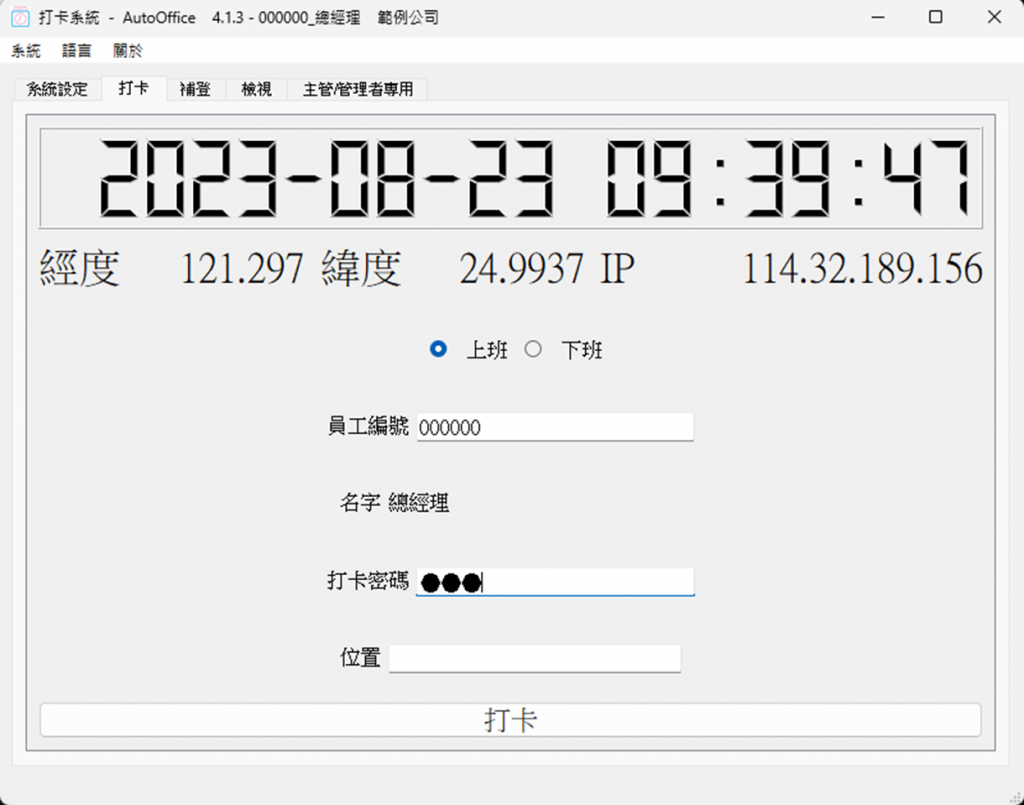
系統設定 :
- 員工等級
- UI等級:可以設定顯示畫面的等級,詳細設定見UI設定。
- 啟用通知:設定是否啟用未打卡通知,系統每天會檢查員工是否有打卡並發送未打卡通知,未勾選的員工則會被跳過不檢查。
- 儲存:選擇完後按儲存,將資料存入資料庫中。
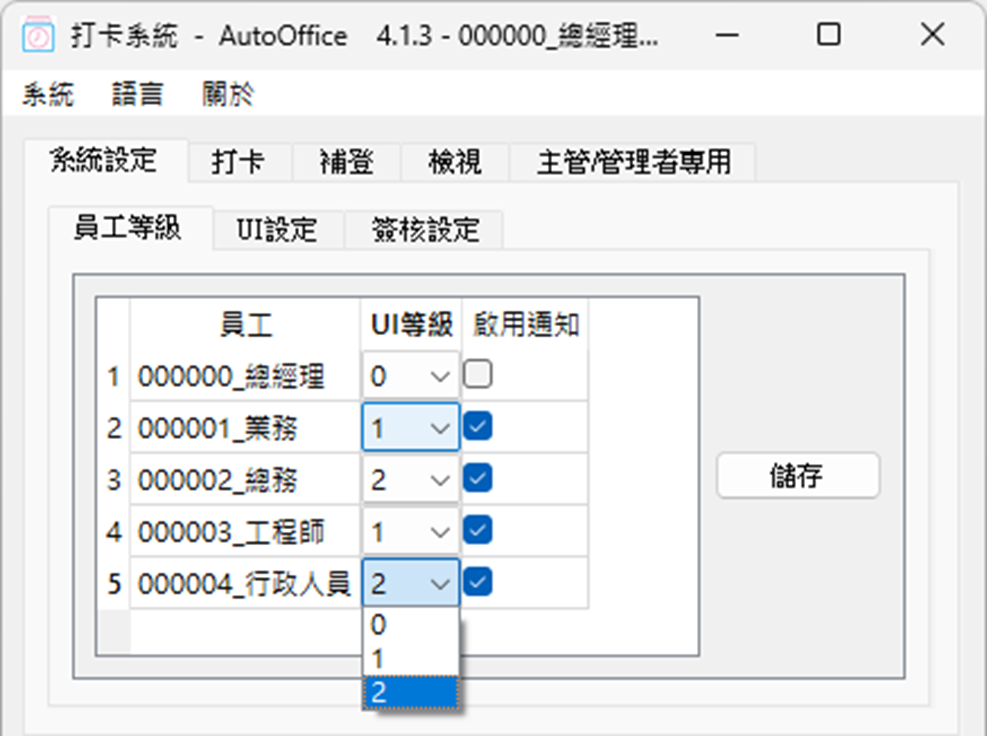
- UI等級:設定等級與可見的UI
- 建立新的等級 :
- 選擇需要建立的等級。
- 按下新增後,將建立一個全新的等級。
- 在所有UI的視窗中選擇需要顯示的部分。一共有34個選擇,詳細如下圖。
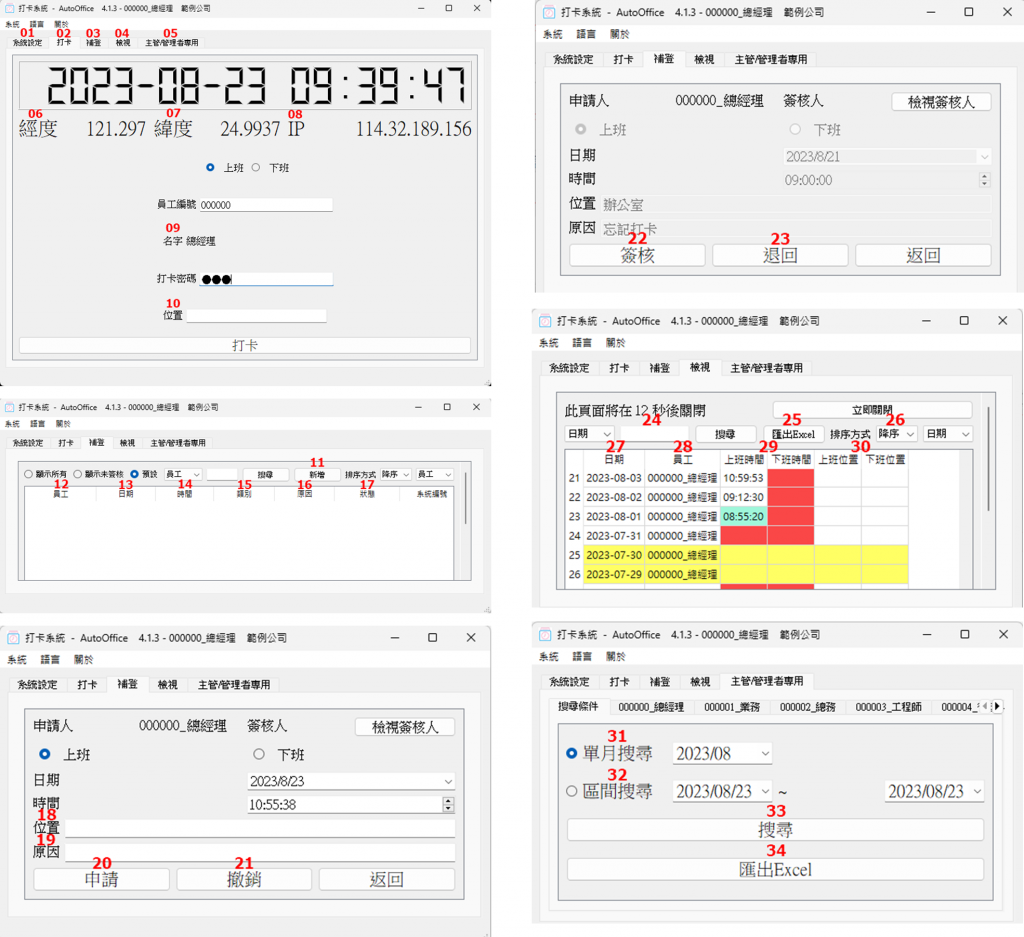
- << :可以一次全選。
- >> :可以一次全刪除。
- 儲存: 選擇完後按儲存,將資料存入資料庫中。
- 等級清單 : 顯示現有的等級。
- 可見UI : 顯示該等級可以顯示的UI。
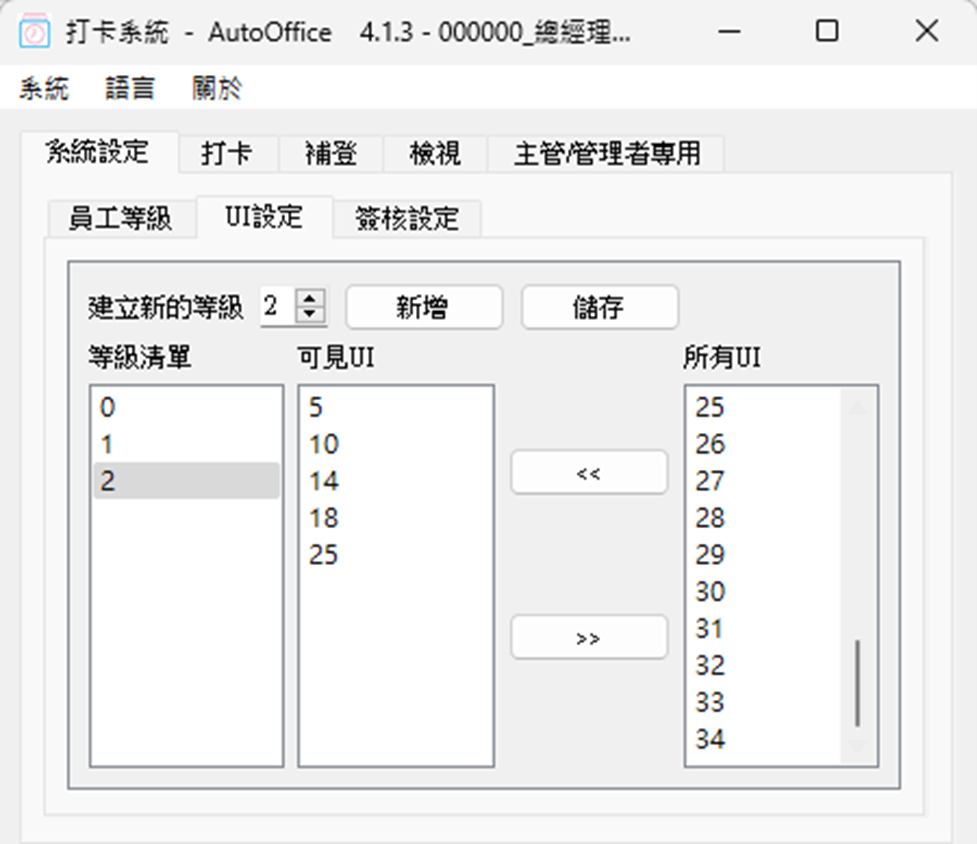
- 簽核設定:對於補登的條件與簽核流程的設定。
- 員工清單 : 顯示下屬的清單。
- 條件 : 設定員工幾天內的補登可以被簽核。
- 新增 : 新增條件。
- 刪除 : 刪除條件。
- 簽核流程 :
- 建立簽核流程與會簽人員。
- X軸為會簽人員設定。
- Y軸為簽核等級。
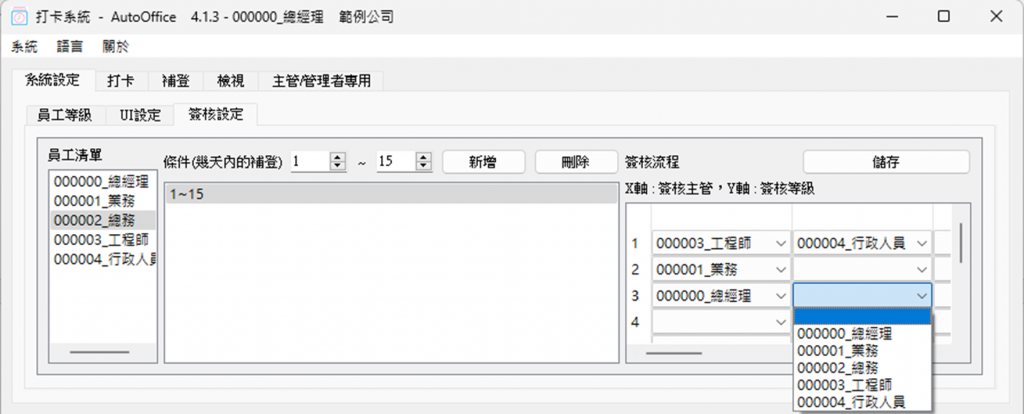
打卡 :
- 顯示現在主機的時間。
- 顯示打卡APP所在的經緯度(參考值)。
- 顯示打卡APP所使用的IP。
- 上班/下班:可選擇要打卡的種類。Auto Office會自動選擇現在是上班還是下班,詳細設定須進入近遠端APP內設定。
- 員工編號:輸入員工編號,系統會自動帶出員工姓名。
- 打卡密碼:輸入員工打卡時的密碼,進行打卡。
- 位置:自行輸入打卡位置,資料將回儲存於資料庫。
- 打卡按鈕:輸入正確員工編號與密碼後按下打卡,即可完成打卡程序。
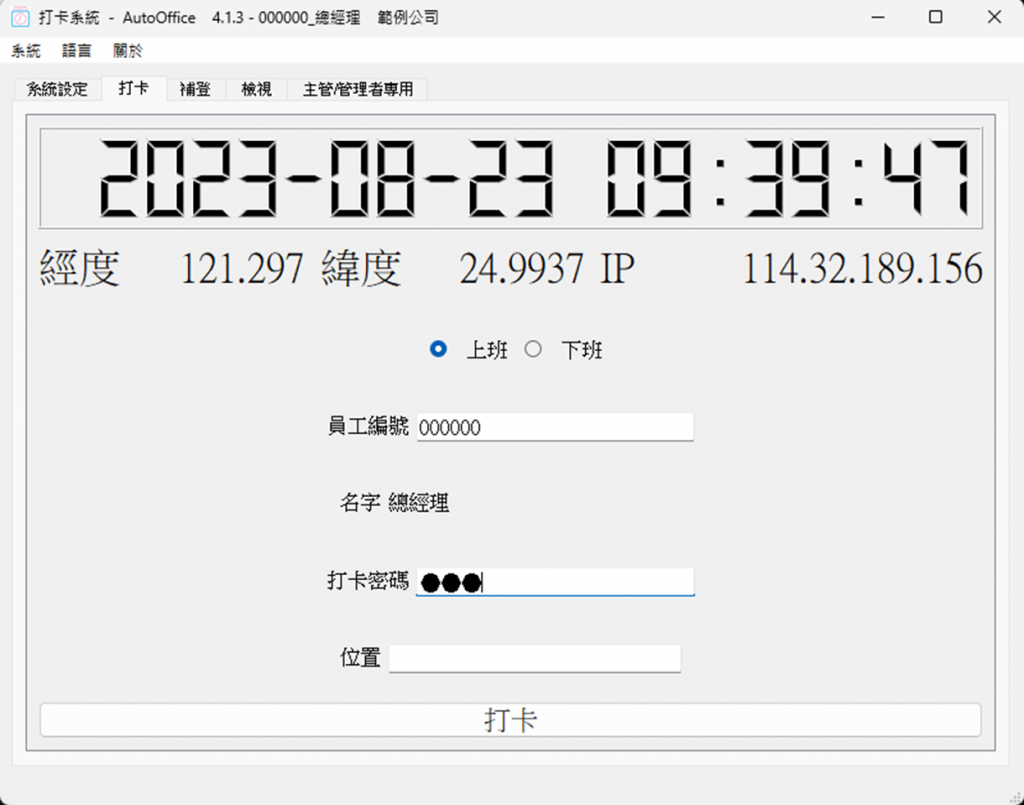
補登 : 對於有些特殊狀況而不能打卡的人,可以使用補登功能進行補救且需要主管簽核後,才能完成打卡程序。
- 顯示所有 : 顯示所有部屬申請的補登資料。
- 顯示未簽核 : 顯示所有部屬申請的未簽核補登資料。
- 預設 : 顯示系統預設值。
- 搜尋 :
- 下拉式框內選擇搜尋條件。
- 空白框內可自行輸入搜尋次要條件。
- 按下搜尋後,進行資料搜尋。
- 新增 : 新增一個補登並進入補登畫面
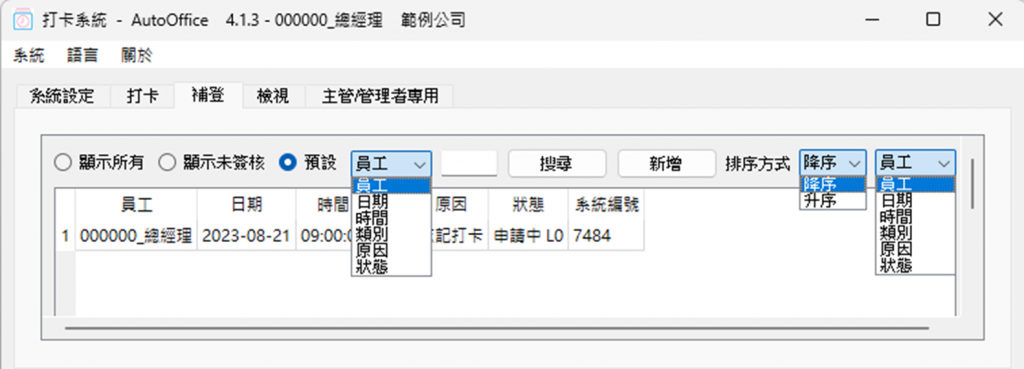
- 申請人 : 系統會依據帳號登入自動帶出申請人編號與姓名。
- 簽核人 : 按下檢視簽核人可以檢視簽核樹。
- 上班/下班 : 輸入要補登的是上班或下班。
- 日期 : 輸入應該要打卡的日期。
- 時間 : 輸入應該要打卡的時間。
- 位置 : 輸入打卡的位置。
- 原因 : 輸入沒有打卡的原因,待主管審核。
- 申請 : 提出補登申請並發送補登申請E-mail,通知主管簽核。
- 撤銷 : 主管退回申請後,可以進行撤銷。
- 返回 : 返回補登主畫面。
- 簽核 : 主管簽核同意。
- 退回 : 主管簽核不同意並退回。
- 返回 : 返回補登主畫面。
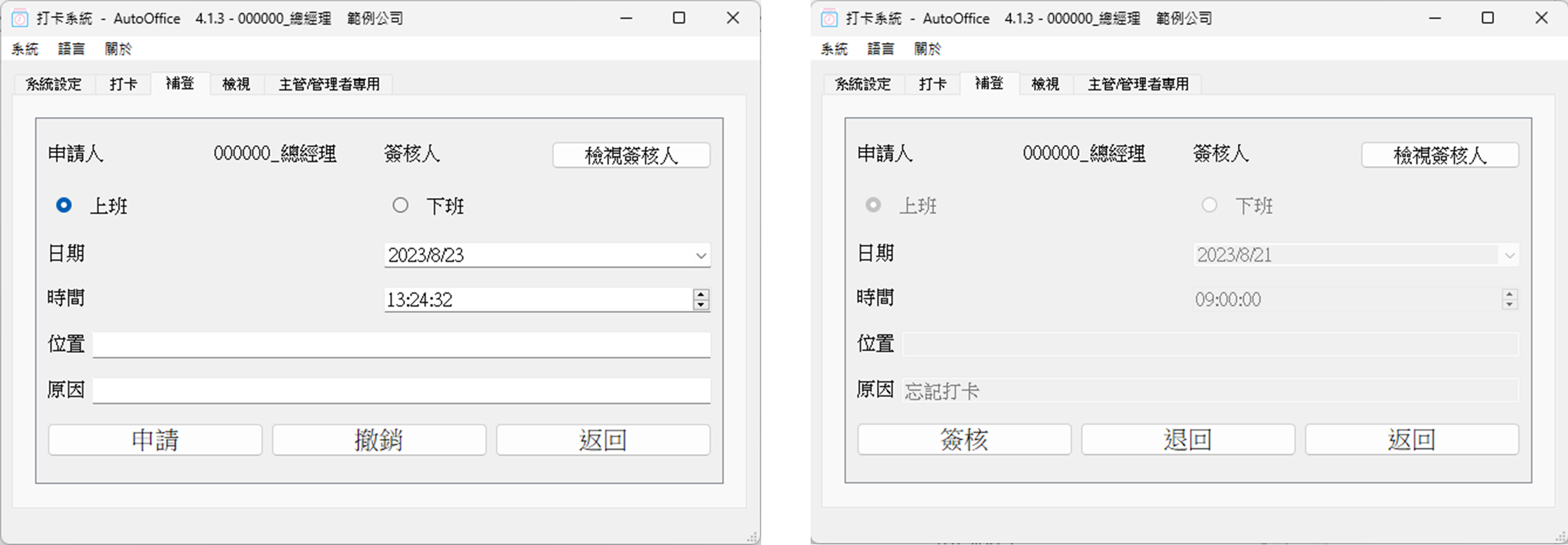
檢視 :
讓沒有電腦的員工可以在公用電腦上查詢打卡紀錄,可以使用檢視功能輸入員工編號與密碼後,進行檢視與下載打卡紀錄。
系統設定檢視時間為15秒,時間到後將回到檢視畫面,如有再次需要可再輸入編號與密碼。或是可以按下立即關閉,回到檢視畫面。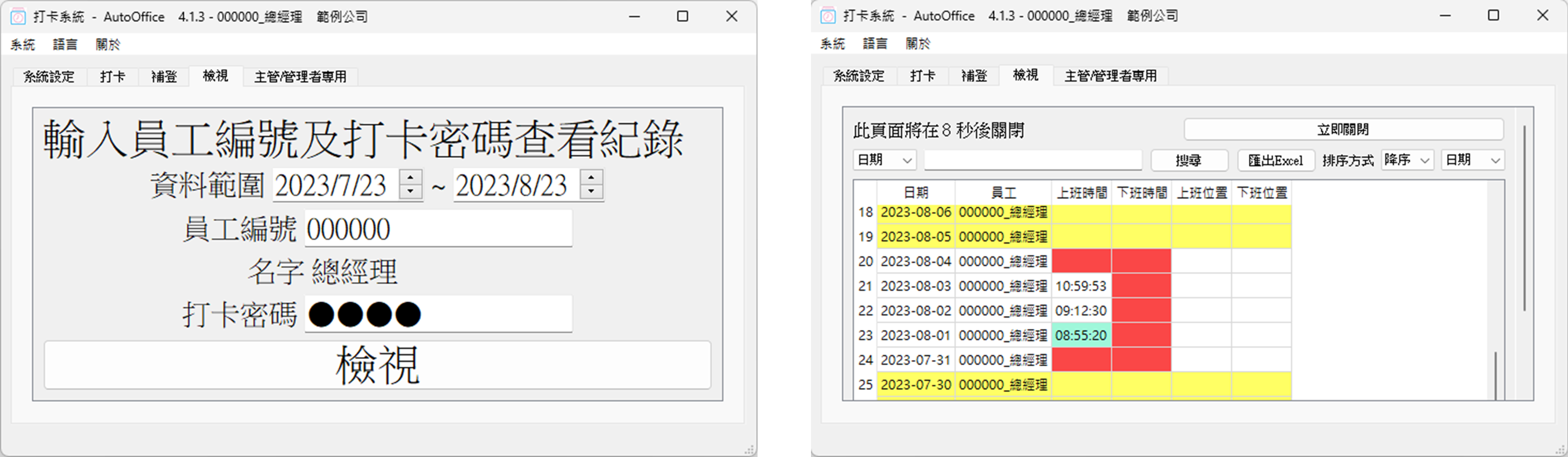
主管/管理者專用 : 設定完區間後,按下匯出Excel後,可以進行報表輸出。
報表格式
- 黃色 : 假日
- 紅色 : 未打卡
- 深藍色 : 請假
- 藍綠色 : 補登
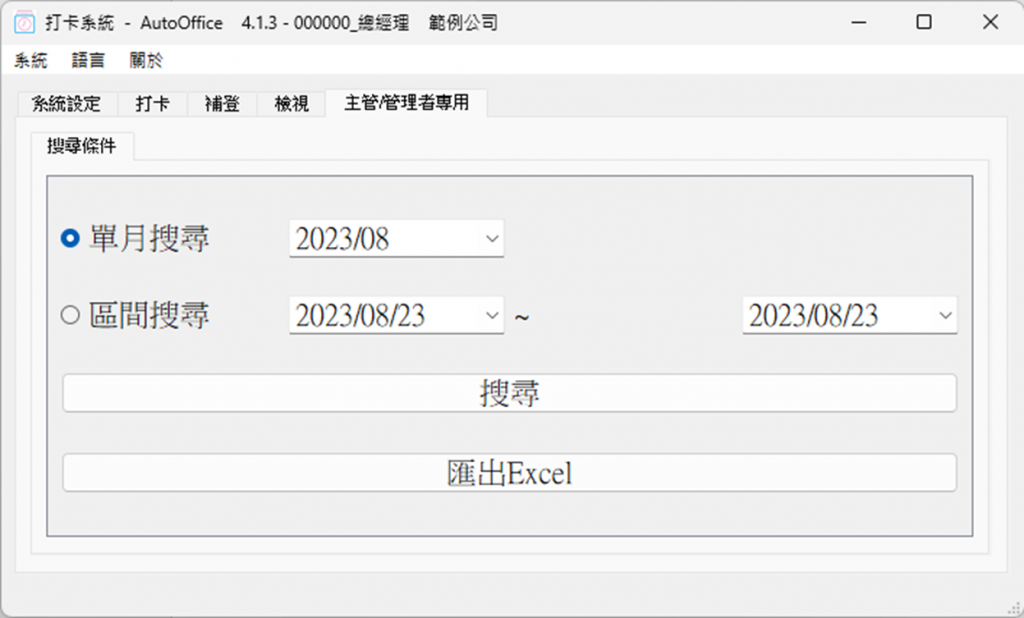

Post Views: 114